Любое взаимодействие с iPhone начинается с создания идентификатора Apple ID. Без этого невозможно получить доступ к сервисам Apple, будь то установка приложений, облачное хранилище iCloud, онлайн-покупки и многое другое.
Рассказываем, как происходит регистрация "Айфона" и разбираемся в сложностях, которые могут возникнуть на этом пути.
Первое создание Apple ID
Обычно при первом включении телефона в процессе настройки появляется предложение войти в свой Apple ID или создать новый, если это ваш первый iPhone. Кстати, именно благодаря входу в имеющийся Apple ID происходит абсолютно бесшовный переход с одного "Айфона" на другой, пользователи сохраняют буквально все данные, вплоть до списка недавних звонков.
Итак, процесс создания выглядит так:
- во время первой настройки телефона на нужном экране нажмите "Забыли пароль или нет Apple ID?";
- нажмите "Создать Apple ID бесплатно";
- укажите дату рождения, введите имя;
- выберите свой актуальный адрес электронной почты или примите адрес, который предлагает сервис iCloud;
- следуйте инструкциям на экране, чтобы подтвердить адрес электронной почты, выбрать надежный пароль от Apple ID, настроить двухфакторную аутентификацию по номеру телефона.
После выполнения этих шагов у вас появится Apple ID и доступ ко всем сервисам, предлагаемым "яблочной" компанией.
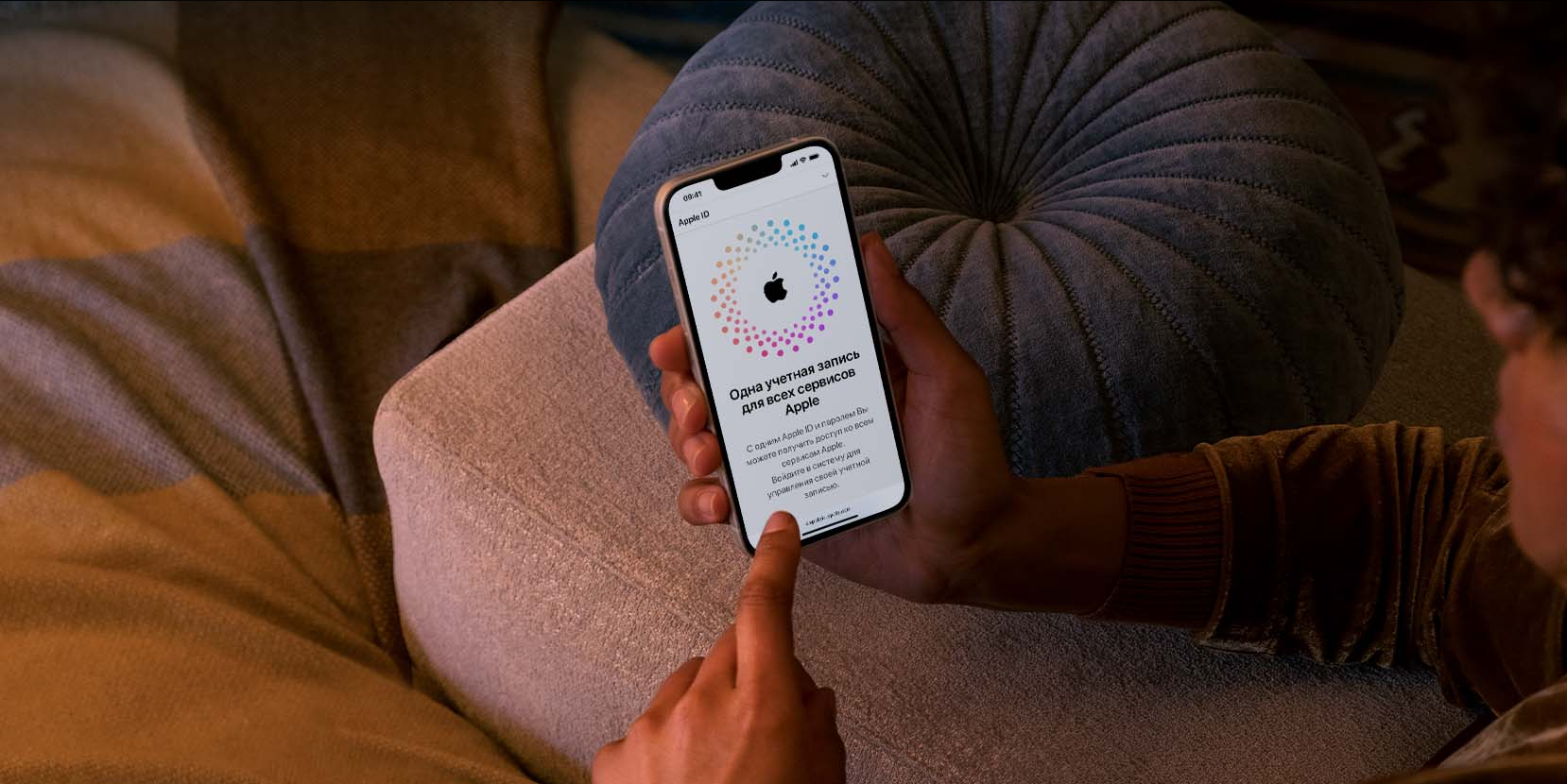
Во время настройки телефона этот шаг можно пропустить и настроить Apple ID позже из системного приложения App Store.
Внимание! Если вы планируете использовать платные сервисы, как Spotify и другие, регион регистрации iPhone лучше указывать, отличный от России.
Как создать Apple ID через App Store
Создать или поменять идентификатор помогает приложение App Store, магазин приложений для "Айфонов".
1. Войдите в приложение App Store;
2. Перейдите в учётную запись — правый верхний угол экрана;
3. В этом меню нажмите "Создать Apple ID". Если эта кнопка отсутствует, проверьте, что вы вышли из iCloud.
4. Укажите адрес электронной почты, к которому будет привязан Apple ID, затем задайте надёжный пароль по требованиям системы.
5. Укажите способ оплаты покупок и нажмите Далее. Этот пункт можно пропустить.
6. Укажите свой номер телефона, к которому будет привязан Apple ID. В этом случае вы сможете восстанавливать учетную запись при потере пароля, например.
7. Проверьте электронную почту — там должно лежать сообщение от Apple для привязки почты.
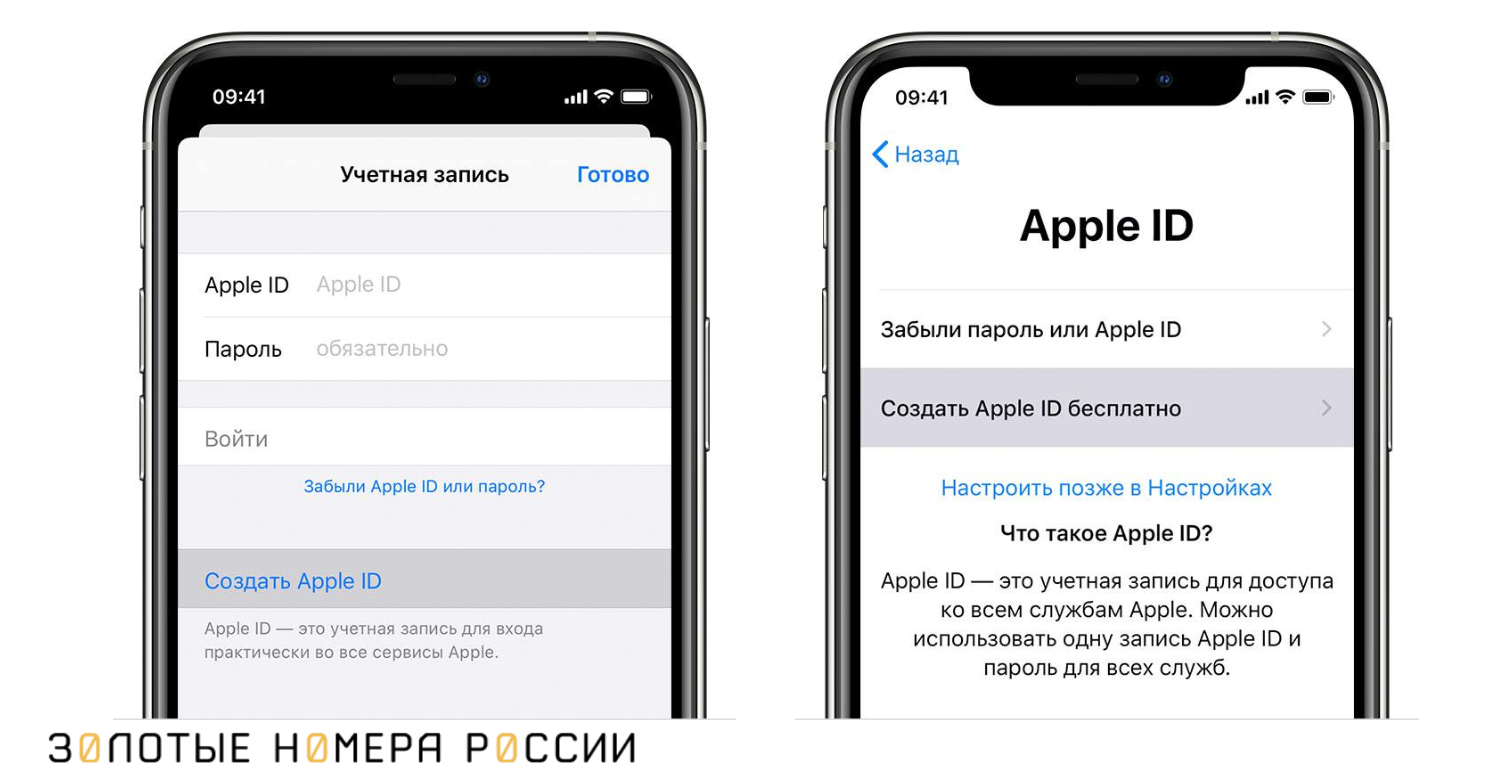
После подтверждения почты идентификатор Apple ID будет полноценно работать во всех сервисах: в App Store, iTunes, iCloud.
Как создать Apple ID на компьютере
Так как компьютеры Mac являются частью экосистемы Apple, здесь тоже можно быстро и просто сделать регистрацию, прямо в настройках девайса:
- Переходим в меню Системные настройки (используйте клавиши поиска Cmd + пробел для быстрого перехода в нужное место).
- В боковом меню выбираем "Вход с Apple ID".
- Следуем инструкциям на экране — указываем адрес электронной почты, создаем пароль и выбираем регион нахождения телефона. Apple ID будет привязан к данной электронной почте, ее можно использовать для восстановления и входа в систему. При авторизации необходимо вводить почту и пароль.
- Указываем способ оплаты и платежную информацию, на сегодняшний день для россиян самым удобным способом оплаты покупок в Apple являются списания с баланса телефона.
После подтверждения адреса электронной почты её можно использовать для входа во все сервисы Apple.
На компьютерах с операционной системой Windows тоже можно зарегистрировать Apple ID. Понадобится установленная программа iTunes, ее можно загрузить с официального сайта. В iTunes ищем верхнее меню и пункт Учетная запись, далее нажимаем Создать новый Apple ID. Далее порядок действий аналогичен: следуем инструкциям на экране и проходим путь регистрации электронной почты.
Как создать Apple ID через веб-сайт
Один из самых простых способов — регистрация аккаунта на специальном сайте.
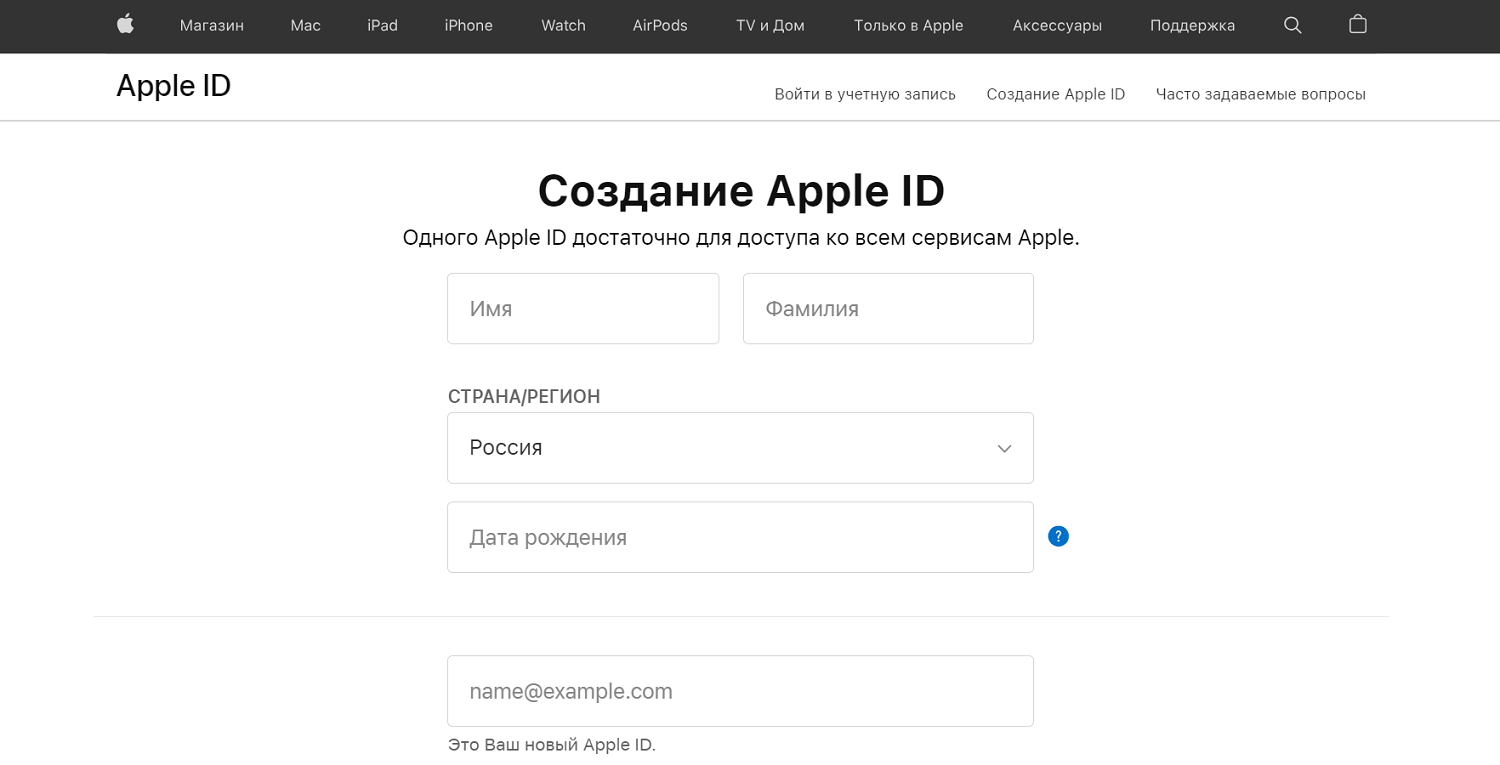
Приводим подробные шаги:
- заходим на сайт appleid.apple.com и нажимаем Создание Apple ID;
- указываем все данные, которые просит система — адрес электронной почты, номер телефона, платёжные данные и т.д.;
- при желании ставим галочки там, где предлагается подписка на обновления Apple, так вы будете оставаться в курсе новостей о последних версиях операционной системы, появлении новых функций и служб.
В целом, процесс регистрации на любом девайсе проходит примерно одинаково. Самые важные шаги — это установка электронной почты и подбор надёжного пароля в соответствии с правилами: цифры, заглавные и строчные буквы, специальные знаки.
Если невозможно создать Apple ID
В последние месяцы на форумах все чаще обсуждают серьезную проблему — при попытке создать новый идентификатор выходит ошибка "Невозможно создать новый Apple ID". Служба поддержки Apple говорит о том, что проблема чаще всего заключается в том, что превышено количество новых идентификаторов Apple ID, которые вы пытаетесь создать в течение одного календарного года.
Часто спрашивают, сколько Apple ID можно создать и привязать к одному номеру телефона?
Считается, что компания разрешает привязывать не более 10 устройств к одной учетной записи, из них не более 5 компьютеров. Кроме того, ошибка может появляться в случаях, если используется восстановленный или подержанный гаджет Apple, или на нем уже создано несколько идентификаторов. Компания советует использовать другое устройство: iPad, Mac, iPhone, на котором следует создать идентификатор, а потом войти в него на нужном устройстве.
Apple не советует создавать Apple ID в следующих ситуациях:
- нужно изменить привязанный адрес электронной почты;
- забыли Apple ID и не знаете, как восстановить;
- забыли пароль от Apple ID.
Для этих случаев есть отдельные инструкции, которые мы подробно разберем.
Последнее время проблема с созданием Apple ID носит серьезный характер. Вот какие решения проблемы можно предложить:
1. Создать через iCloud. Перейдите на сайт icloud.com, затем нажмите Войти и Создать Apple ID. Начинается обычный процесс регистрации новой учётной записи, последовательно вводите данные, которые запрашивает система.
2. Включить VPN и после этого создавать новый Apple ID.
3. Повторить попытку позже — на серверах бывает временный сбой.
4. Забыть сеть wi-fi. Переходим в Настройки — Wi-fi — нажимаем на имя сети, к которой подключен телефон, далее Забыть эту сеть. После этого пробуем вновь отыскать сети вокруг и подключиться к нужной сети.
5. Перезагрузить роутер, раздающий wi-fi. Необходимо отключить питание и дать ему постоять выключенным пару минут.
6. Использовать сеть мобильных данных, а не беспроводные сети. Отключите wi-fi через пункт управления, часто проблема бывает на стороне провайдера домашнего интернета.
7. Обновить iOS, то есть установить последнюю версию операционной системы. Пройдите в Настройки — Обновление ПО, и если увидите там новую версию, нажмите Загрузить. После установки устройство перезагрузится, и в процессе его настройки можно будет задать новый Apple ID.
8. Сбросить настройки до заводских. Крайне радикальный метод, но если испробованы все остальные, терять уже нечего — сбросьте настройки и создайте новый Apple ID, при этом все данные будут утеряны: не восстановится список приложений, контакты, заметки и все, что хранилось в iCloud, так как вы выйдете из прежнего идентификатора.
Как видим, у этой ошибки может быть масса причин, но есть и достаточное количество способов устранить ошибку. Пробуйте решения одно за другим, и какое-то обязательно поможет.
Как изменить адрес электронной почты от Apple ID
Чтобы не множить количество аккаунтов, при необходимости можно изменить привязку учетной записи к определённой почте. Это делается так:
- заходим в Настройки телефона и нажимаем на своё имя вверху экрана;
- нажимаем Вход и безопасность;
- ищем параметр Адреса электронный почты, далее нажимаем Изменить;
- рядом со старым адресом электронной почты нажимаем Удалить (красный кружок);
- нажимаем Выберите другой адрес электронной почты;
- вводим код-пароль устройства и новый адрес электронной почты.
На новый адрес будет отправлен код проверки, после ввода которого идентификатор Apple ID будет связан с другой электронной почтой.
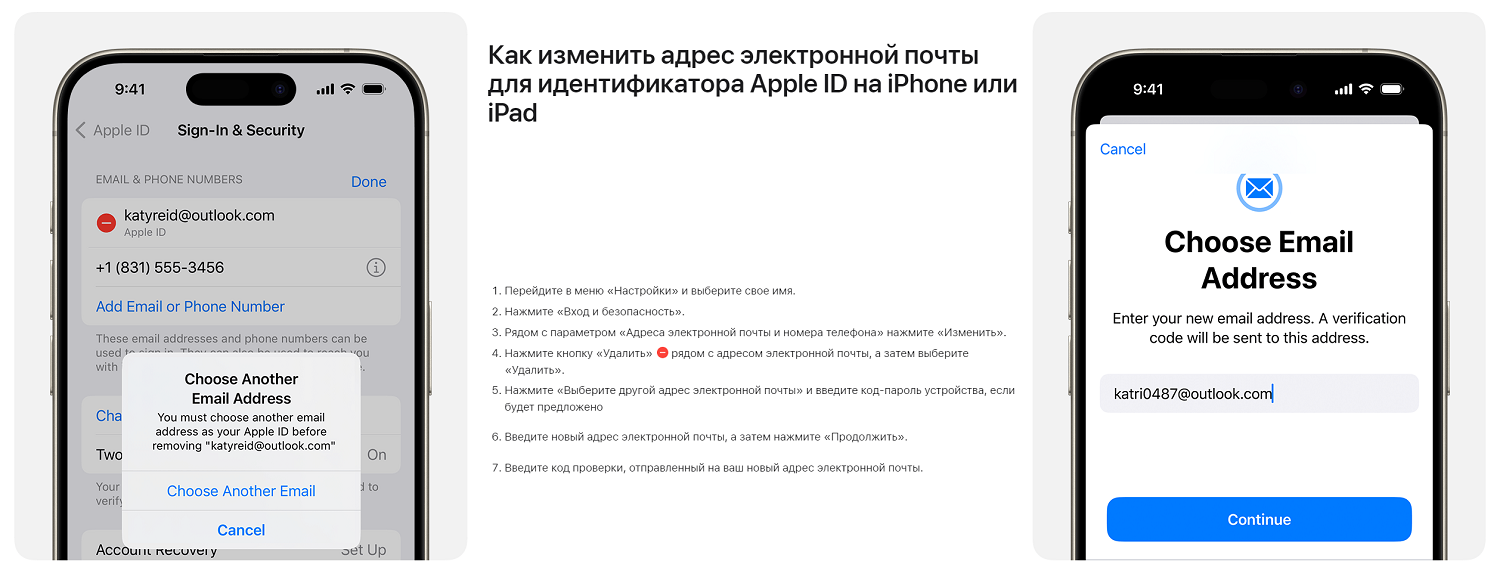
Эту процедуру удобно проводить и в браузере, на сайте appleid.apple.com. Перейдите по ссылке и следуйте инструкциям по изменению адреса электронной почты.
Отметим, что изменить идентификатор не получится, если вы используете почту с доменом icloud, созданную менее 30 дней назад. Также не получится использовать электронную почту, к которой уже привязан Apple ID. В качестве идентификатора (логина) может быть использован и номер телефона, это упрощает авторизацию и восстановление.
Как создать детский Apple ID
Родителям и маленьким детям не стоит пользоваться общим Apple ID, так как личные и платежные данные могут оказаться в опасности. Известно множество случаев, когда дети покупали приложения и игры на крупные суммы. Создайте детский идентификатор, и вы сможете настроить Родительский контроль, а ребёнок сможет использовать только отдельные сервисы Apple.
Компания позволяет создавать самостоятельно идентификаторы детям от 13 лет, возрастной порог зависит от региона. Так, есть целый перечень стран, где самостоятельно создание Apple ID запрещено до 16 лет. Но каждый родитель может создать идентификатор для ребёнка до 13 лет. Вот как это делается на последних версиях iOS:
- переходим в Настройки — Семья — Добавить члена семьи;
- нажимаем Создать детскую запись — Продолжить;
- вводим имя ребёнка и дату рождения (реальную дату, так как потом её не получится изменить);
- следуем инструкциям на экране для завершения настройки.
В качестве логина для ребёнка можно использовать его электронную почту, почту от icloud или псевдоним в Game-центре. Родитель получает право сбрасывать пароль идентификатора.
Выводы
Создание Apple ID — очень важная процедура, без которой не получится полноценно использовать iPhone. Её можно провести как при первом включении телефона, так и во время дальнейшей эксплуатации. Но удобно настроить Apple ID сразу, чтобы получить доступ ко всем сервисам Apple. При регистрации телефона следуйте инструкциям на экране, в качестве логина используется личная электронная почта или почта от icloud, а пароль — это собственная надежная комбинация символов.
Проблемы могут возникнуть только в том случае, если на устройстве уже зарегистрировано несколько учетных записей, или исчерпан лимит привязки к электронной почте. Также изредка возникают технические проблемы с серверами и интернетом. Для детей, не достигших 13 лет, родители могут создать детский Apple ID и настроить родительский контроль.











